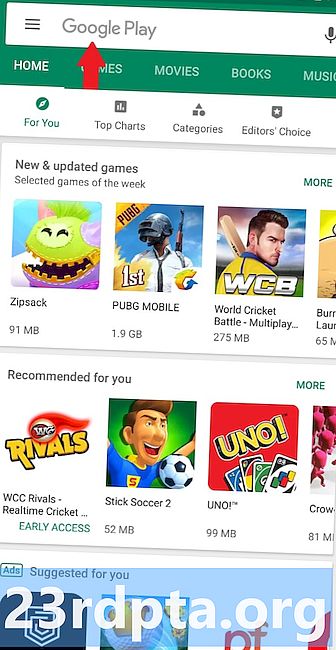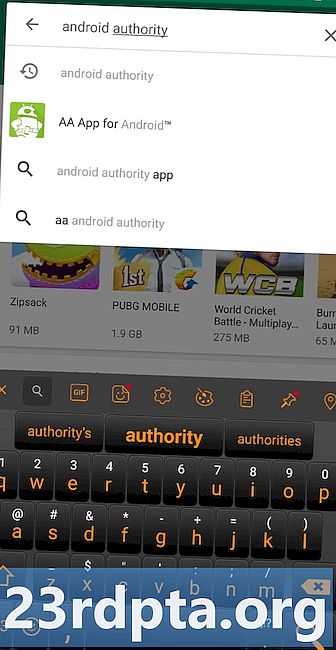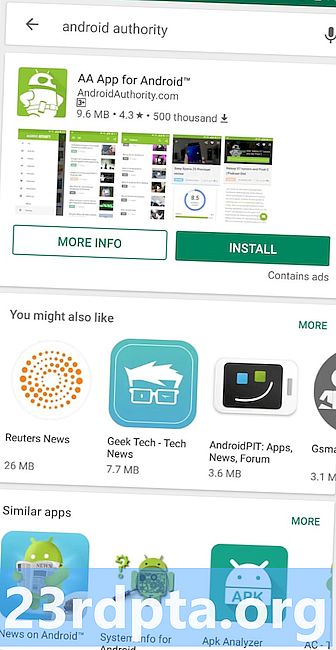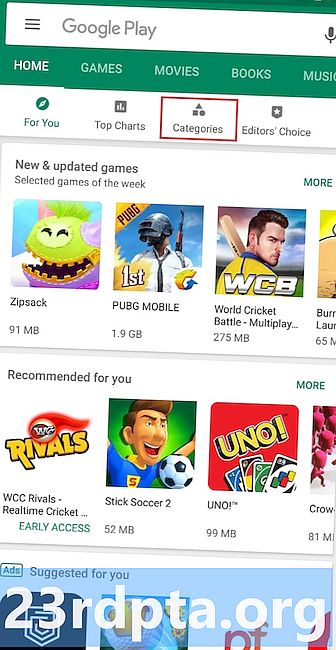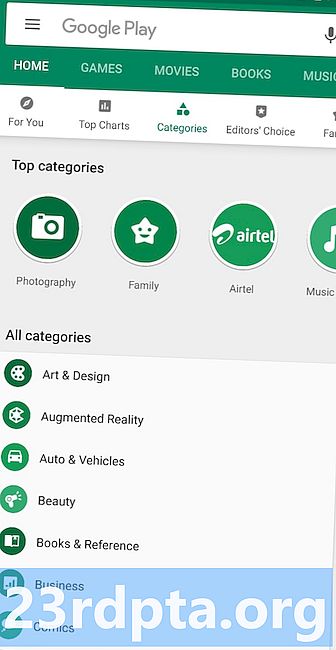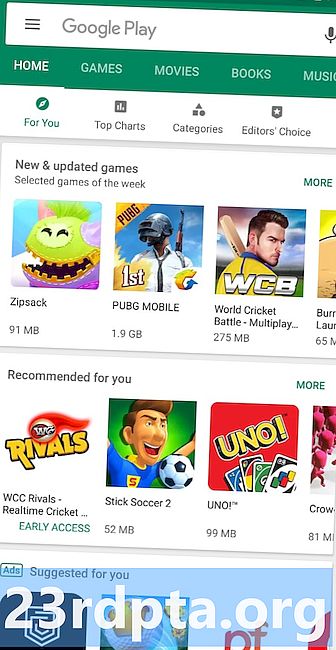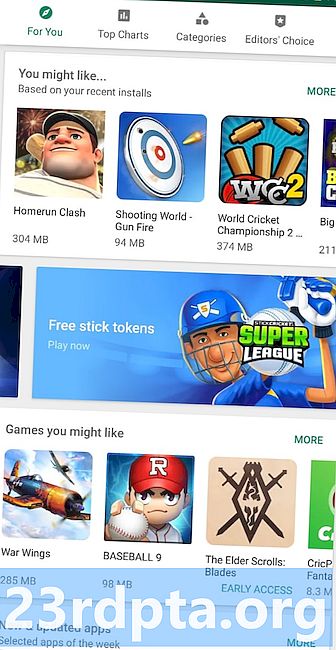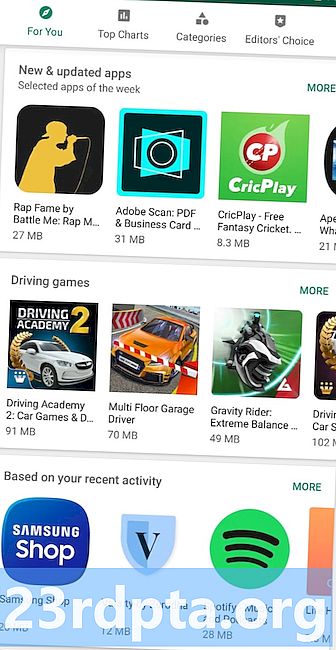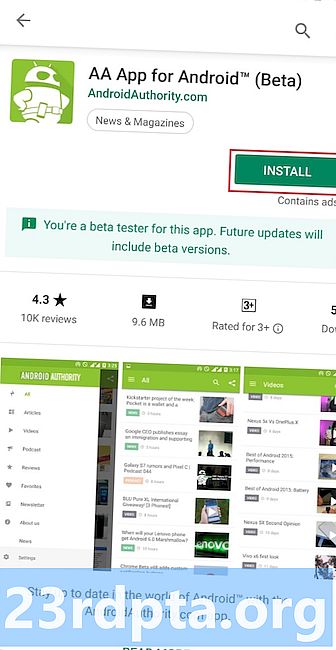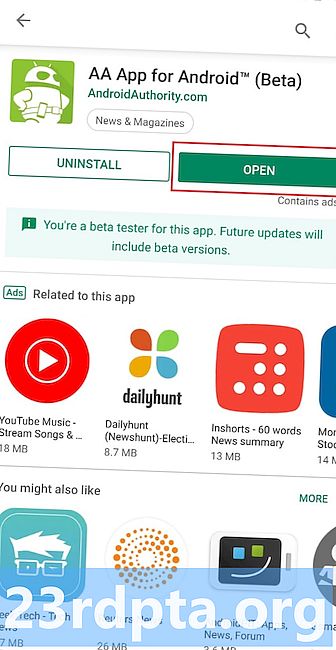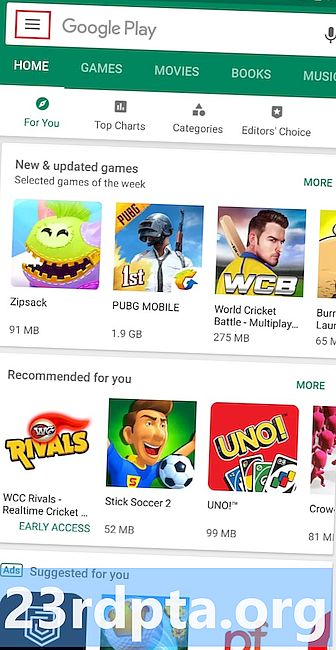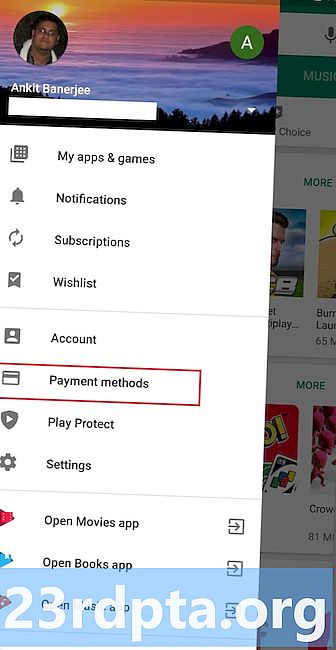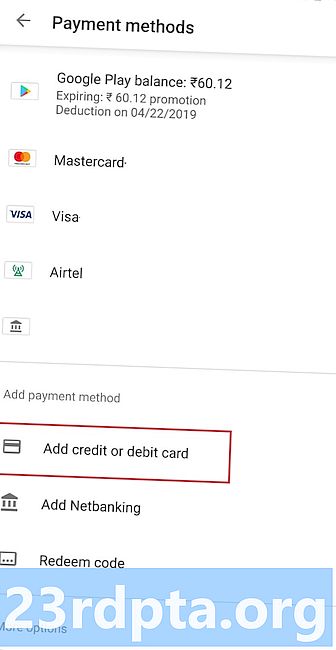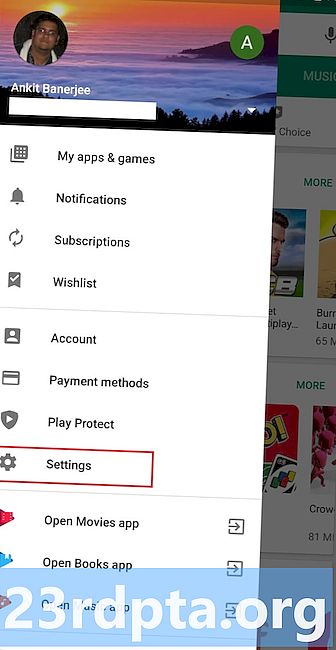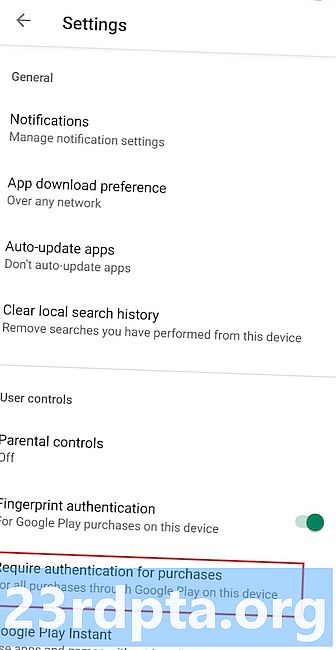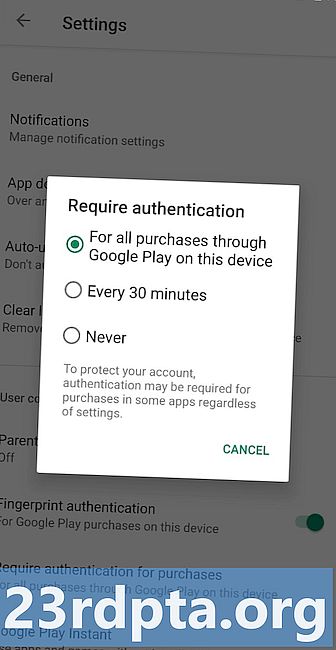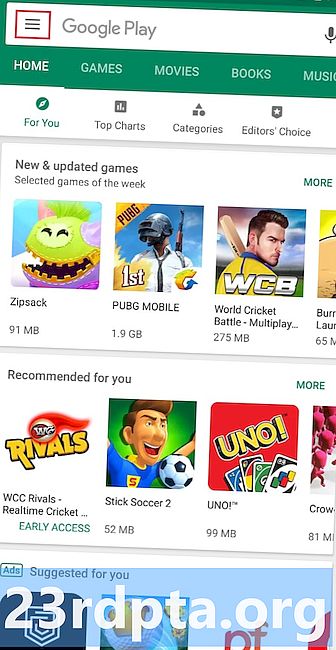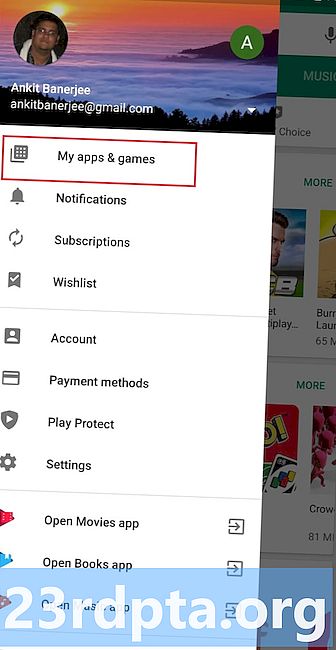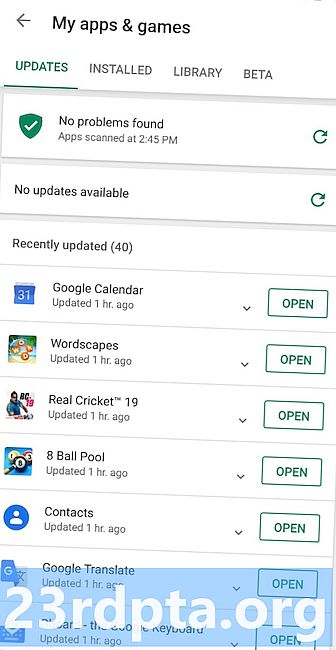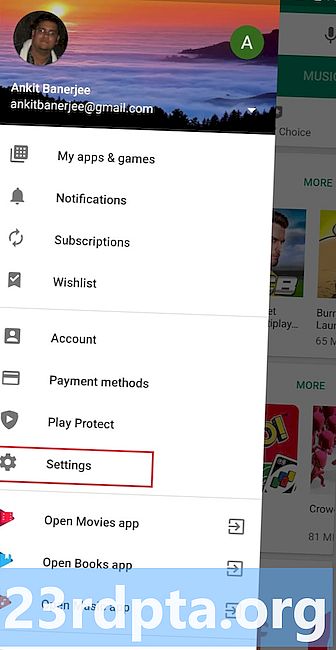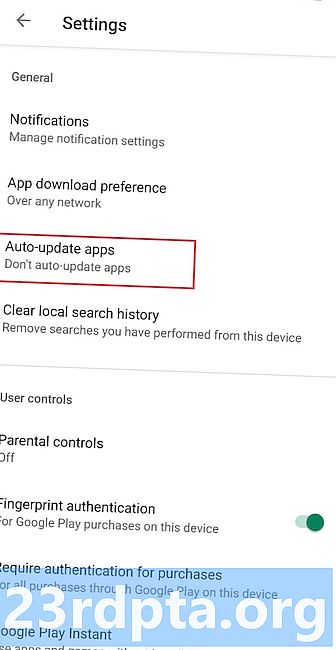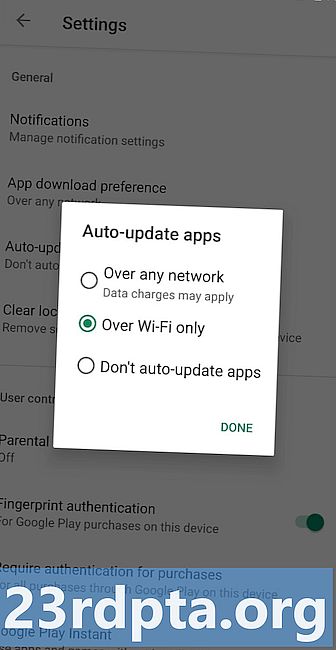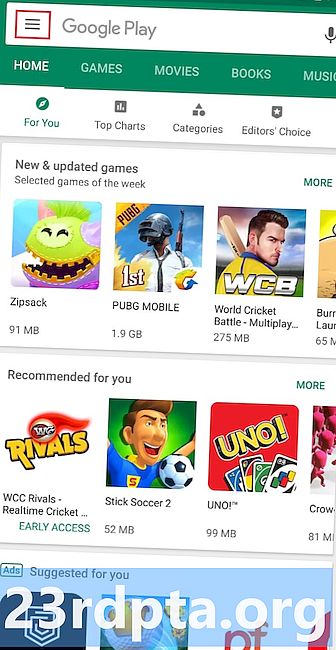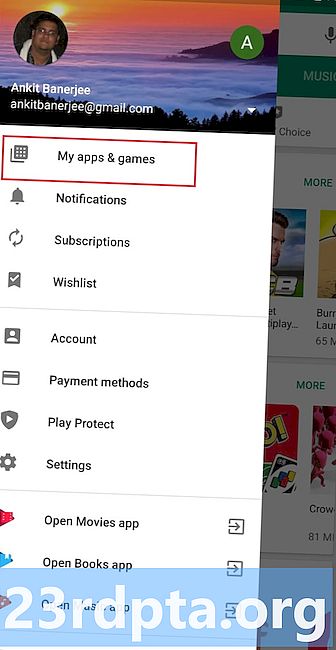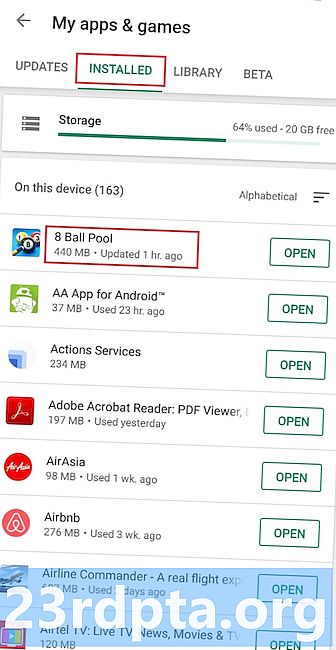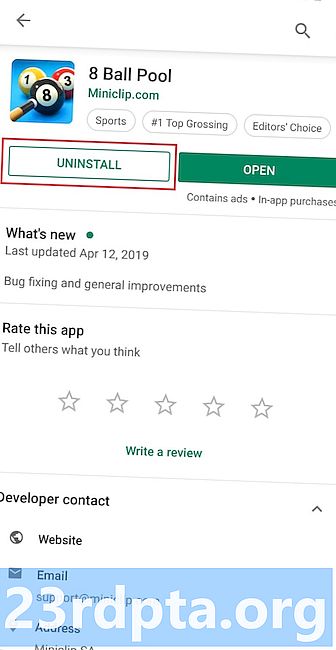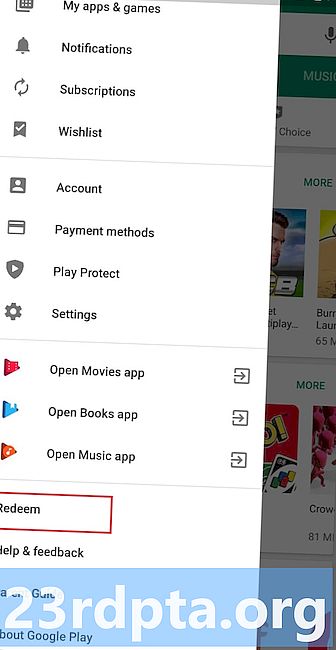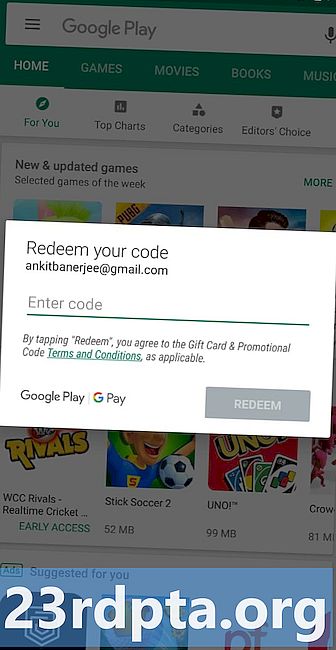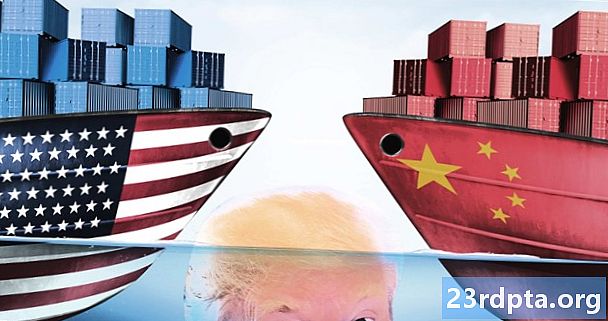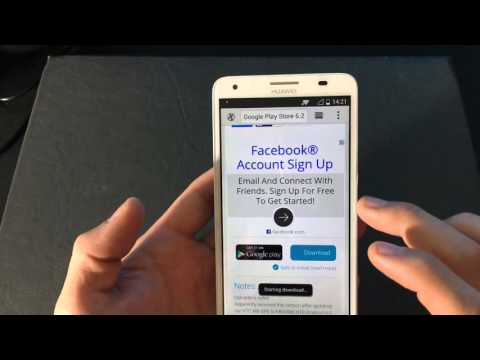
Saturs
- Kā meklēt un lejupielādēt saturu?
- Kā pievienot maksājuma veidu?
- Kā atjaunināt lietotnes un spēles?
- Kā atinstalēt lietotnes un spēles?
- Kā izpirkt Google Play dāvanu karti?
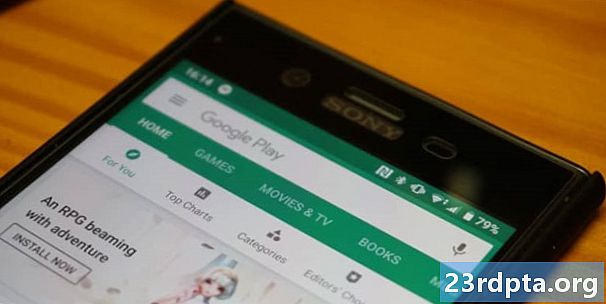
Google Play veikals ļauj piekļūt miljoniem lietotņu un spēļu, kuras varat lejupielādēt savā Android ierīcē. Tas piedāvā arī tādas lietas kā filmas, grāmatas un mūzika, lai gan ne visi no tiem ir pieejami katrā valstī.
Lai izmantotu Play veikalu, vispirms jums ir nepieciešams Google konts - jūs nevarēsit pārlūkot vai lejupielādēt saturu, ja jums tāda nav. To var iestatīt bez maksas dažu minūšu laikā, kā parādīts soli pa solim, izmantojot saiti zemāk.
Kā Android ierīcē iestatīt jaunu Google kontu
Kad esat pierakstījies savā Google kontā Android ierīcē, esat gatavs sākt izpētīt Android lietotņu, spēļu un dažāda cita satura aizraujošo pasauli, izmantojot lietotni Play veikals. Lai gan tā izmantošana nav īsti raķešu zinātne, mēs tomēr esam sagatavojuši īsu ceļvedi par šo tēmu, kurā izskaidrotas dažas pamata lietas, kas jums jāzina. Tajos ietilpst satura lejupielāde, maksājuma veida pievienošana, dāvanu kartes izpirkšana un daudz kas cits.
Pāriet uz sadaļu:
- Kā meklēt un lejupielādēt saturu?
- Kā pievienot maksājuma veidu?
- Kā atjaunināt lietotnes un spēles?
- Kā atinstalēt lietotnes un spēles?
- Kā izpirkt Google Play dāvanu karti?
Kā meklēt un lejupielādēt saturu?
Meklēšanas lodziņš ir vieta, kur sākt, ja jūs jau zināt, ko meklējat. Tā var būt gan konkrēta lietotne, gan kategorija, piemēram, sacīkšu spēles. Vienkārši pieskarieties meklēšanas lodziņam augšpusē¹, ierakstiet meklēšanas vaicājumu² un nospiediet meklēšanas pogu, lai redzētu visus rezultātus³.
Alternatīva ir meklēšana pēc kategorijām. Atrodoties Play veikala sākuma ekrānā, vienkārši pieskarieties opcijai “Kategorijas” 1 un pēc tam izvēlieties to, kas jūs interesē².
Trešā iespēja ir pārlūkot saturu tieši no lietotnes sākuma ekrāna. Šeit atradīsit tādas lietas kā lietotnes un spēles, kas jums ieteiktas, pamatojoties uz jūsu nesenajām darbībām, jaunām un atjauninātām lietotnēm, visaugstāk novērtētajām spēlēm un daudz ko citu. Iepazīstieties ar zemāk esošajiem ekrānuzņēmumiem, lai redzētu, kā tas izskatās darbībā.
Kā lejupielādēt saturu? Kad esat atradis kaut ko, kas jums patīk, pieskarieties tam¹, lai parādītu papildu informāciju. Tas ietver preces aprakstu, lietotnes vērtējumu, ekrānuzņēmumus, videoklipus un, protams, pogu “Instalēt”. Pieskarieties tai2 un gaidiet, līdz ierīce pielieto burvju. Kad tas būs pabeigts, jūs saņemsit paziņojumu, ka saturs ir lejupielādēts jūsu ierīcē un to var izmantot - pieskarieties paziņojumam vai pogai “Atvērt ”².
Ņemiet vērā, ka dažas preces Play veikalā ir bez maksas, bet par citām jums būs jāmaksā. Lai nopirktu saturu no Play veikala, savam Google kontam būs jāpievieno maksājuma veids, ko mēs apskatīsim nākamajā sadaļā.
Soli pa solim instrukcijas:
- Sameklējiet saturu, izmantojot meklēšanas lodziņu, kategorijas vai sākuma ekrānu.
- Pieskarieties vienumam (spēlei, lietotnei, filmai…), kurā vēlaties iegūt papildinformāciju.
- Pieskarieties pogai “Instalēt”, lai lejupielādētu saturu ierīcē.
- Pieskarieties pogai “Atvērt” vai paziņojumam, lai piekļūtu lejupielādētajam saturam.
Kā pievienot maksājuma veidu?
Lai Play veikalā iegādātos lietotni, filmu, spēli vai jebkuru citu satura vienumu, kontam jāpievieno kredītkarte / debetkarte. Process ir vienkāršs un prasa tikai minūti vai divas.
Pirmais solis ir palaist lietotni Play veikals un atvērt hamburgeru izvēlni. To var izdarīt, pieskaroties izvēlnes ikonai meklēšanas lodziņā¹ augšpusē vai pārvelkot pa labi no displeja kreisās malas. Pēc tam atlasiet “Maksājuma metodes” ² un pieskarieties “Pievienot kredītkarti vai debetkarti” - kā parādīts 3. ekrānuzņēmumā zemāk. Pēdējais solis ir izpildīt ekrānā redzamos norādījumus, ievadot nepieciešamo informāciju.
Soli pa solim instrukcijas:
- Palaidiet lietotni Play veikals un no sāniem atveriet hamburgeru izvēlni.
- Nospiediet “Maksājuma veidi”.
- Pieskarieties “Pievienot kredītkarti vai debetkarti” un izpildiet ekrānā redzamos norādījumus.
Lai arī tas nav obligāti, tā ir laba ideja, lai ieslēgtu pirkumu autentifikācijas opciju. Tas nozīmē, ka jums būs jāapstiprina katrs Play veikalā veiktais pirkums, izmantojot savu paroli vai pirkstu nospiedumu. Šī ir drošības funkcija, kas nodrošinās, ka nejauši neko neiegādāsities.
Lai to ieslēgtu, atveriet sānu izvēlni, pieskarieties “Iestatījumi” ¹, izvēlieties “Pieprasīt pirkumu autentifikāciju” ² un pēc tam atlasiet vienu no pieejamajām iespējām3. Laba ideja ir arī opcijas “Pirkstu nospiedumu autentifikācija” iespējošana.
Soli pa solim instrukcijas:
- Atveriet izvēlni no sāniem un pieskarieties “Iestatījumi”.
- Nospiediet “Nepieciešama pirkumu autentifikācija”.
- Atlasiet vienu no pieejamajām iespējām.
Kā atjaunināt lietotnes un spēles?
Lai izmēģinātu jaunākās funkcijas, kuras izstrādātāji ir pievienojuši savām lietotnēm un spēlēm, jums tās ir jāatjaunina, izmantojot Play veikalu - lai gan to var izdarīt arī ierīces izvēlnē Iestatījumi. Lai to izdarītu, palaidiet lietotni Google Play veikals un atveriet iestatījumu izvēlni, augšpusē pieskaroties izvēlnes ikonai meklēšanas lodziņā¹ vai pārvelkot pa labi no displeja kreisās malas. Pēc tam atlasiet opciju “Manas lietotnes un spēles ”², kas parādīs sarakstu ar tām, kuras var atjaunināt. Varat atjaunināt katru lietotni atsevišķi vai atjaunināt tās visas vienlaikus.
Soli pa solim instrukcijas:
- Palaidiet lietotni Play veikals un no malas atveriet iestatījumu izvēlni.
- Pieskarieties “Manas lietotnes un spēles”.
- Pieskarieties “Atjaunināt” blakus katrai lietotnei vai atlasiet “Atjaunināt visu”, lai paātrinātu procesu.
Alternatīva ir ierīce, lai automātiski atjauninātu lietotnes un spēles, kas parasti tiek veikts uzlādēšanas laikā. Lai iespējotu šo opciju, sānu izvēlnē atlasiet “Iestatījumi” ¹, pieskarieties “Lietotņu automātiska atjaunināšana” ² un izvēlieties kādu no pieejamajām iespējām3.
Soli pa solim instrukcijas:
- Atveriet izvēlni no sāniem un pieskarieties “Iestatījumi”.
- Pieskarieties “Automātiski atjaunināt lietotnes”.
- Atlasiet vienu no pieejamajām iespējām.
Kā atinstalēt lietotnes un spēles?
Atinstalēt tās lietotnes un spēles, kuras vairs neizmantojat, ir brīze. Pieskarieties izvēlnes ikonai meklēšanas lodziņā¹ augšpusē, lai atvērtu iestatījumu izvēlni un atlasītu “Manas lietotnes un spēles” ². Pēc tam vienkārši atlasiet opciju “Installed” 3, atveriet lietotni, no kuras vēlaties atbrīvoties³, un pieskarieties pogai “Uninstall”, kas parādīta 4. attēlā zemāk. Aptuveni minūti nogaidiet, līdz ierīce izmanto savu burvju spēku, un process ir pabeigts.
Ņemiet vērā, ka dažas iepriekš instalētas lietotnes nevar izdzēst no ierīces, ja vien jums nav piekļuves saknei. Parasti šīs lietotnes nodrošina Google (YouTube, Gmail utt.), Ražotājs vai jūsu mobilo sakaru operators.
Soli pa solim instrukcijas:
- Palaidiet lietotni Play veikals un no malas atveriet iestatījumu izvēlni.
- Pieskarieties “Manas lietotnes un spēles”.
- Pieskarieties “Installed” un izvēlieties lietotni vai spēli, no kuras vēlaties atbrīvoties.
- Pieskarieties pogai “Atinstalēt”.
Kā izpirkt Google Play dāvanu karti?
Lai izmantotu Google Play dāvanu karti, atveriet iestatījumu izvēlni no sāniem, atlasiet opciju “Izpirkt” un ierakstiet kodu. Tas ir viss, kas tam ir.
Dāvanu kartes summa tiks piemērota jūsu kontam, un to varēs izmantot pirkumiem Play veikalā. Jebkurā laikā varat pārbaudīt savu bilanci, dodoties uz Konts> Maksājuma veidi.
Soli pa solim instrukcijas:
- Palaidiet lietotni Play veikals un no malas atveriet iestatījumu izvēlni.
- Pieskarieties “Izpirkt”.
- Izmantojiet savu kodu.
Tur jums tas ir - tās ir dažas no Play veikala pamatfunkcijām, par kurām jums vajadzētu zināt. Vai mēs esam palaiduši garām nevienu galveno? Paziņojiet mums, kurš komentāros zemāk.